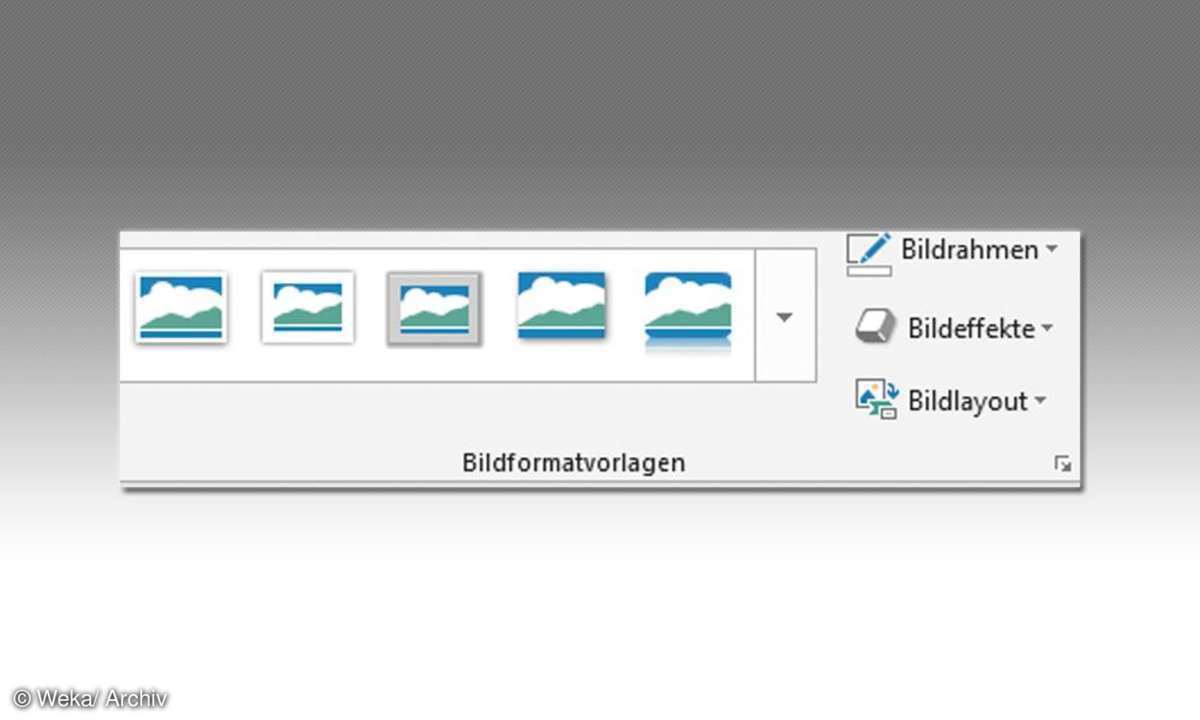PDF in Word umwandeln und umgekehrt - so geht's
Mehr zum Thema: MicrosoftDie Umwandlung von PDF in Word und zurück ist in Microsoft Office leichter geworden: Ab Word 2013 können Sie Ihre Word-Dokumente nicht nur in PDF-Dateien umwandeln, sondern auch eine PDF-Datei in ein Word-Dokument übernehmen. Das klappt nicht immer und in jedem Fall ohne kleine Fehler, aber doch schon erstaunlich gut.

- PDF in Word umwandeln und umgekehrt - so geht's
- PDF in Word: manuelles Nachbearbeiten nach Umwandlung
Unsere Anleitung erklärt, wie Sie ab Word 2013 eine PDF in ein Word-Dokument umwandeln und umgekehrt. Dazu zeigen wir, wie sie bei der Umwandlung auftretende Fehler bereinigen können.1. Word in PDF umwandeln: So erstellen Sie aus einem Word-Dokument eine PDF-DateiHäufig werden bei der...
Unsere Anleitung erklärt, wie Sie ab Word 2013 eine PDF in ein Word-Dokument umwandeln und umgekehrt. Dazu zeigen wir, wie sie bei der Umwandlung auftretende Fehler bereinigen können.
1. Word in PDF umwandeln: So erstellen Sie aus einem Word-Dokument eine PDF-Datei
Häufig werden bei der Weitergabe von Dokumenten PDF-Dateien bevorzugt, da diese systemunabhängig gelesen werden können und das Layout erhalten bleibt. PDF-Dateien haben auf allen Rechnern das gleiche Aussehen. Außerdem kann eine PDF-Datei nicht so einfach geändert werden. Deshalb bietet Word ab Version 2007 die Möglichkeit, aus einem Word-Dokument eine Datei im PDF-Format zu erstellen.
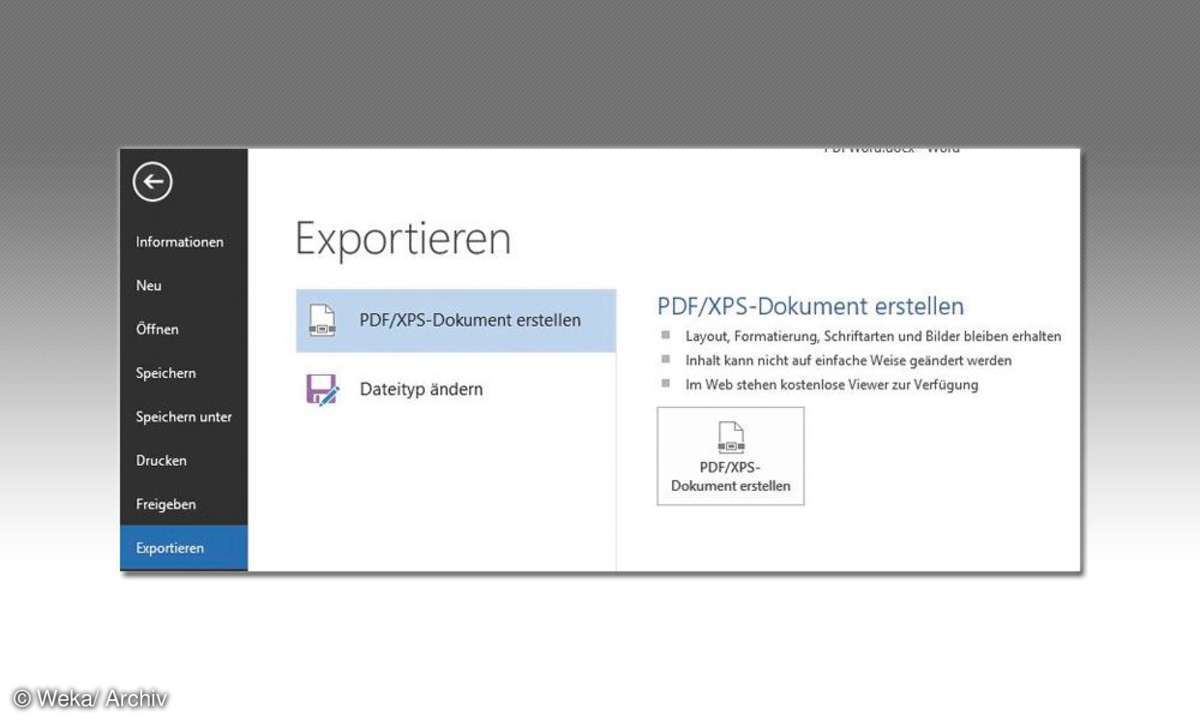
In Word 2013 erstellen Sie aus Ihrem Word-Dokument eine PDF-Datei, indem Sie zunächst das Register Datei aktivieren. In dem dann eingeblendeten Menü klicken Sie auf den Befehl Exportieren. Im daraufhin eingeblendeten Fenster klicken Sie rechts auf das Symbol PDF/XPS Dokument erstellen. Lassen Sie sich nicht durch das "XPS" irritieren, dabei handelt es sich um ein Microsoft-Format, das kaum eingesetzt wird, da das Ergebnis nur im Internet-Explorer dargestellt werden kann.
Das Dialogfenster Als PDF oder XPS veröffentlichen wird eingeblendet. Standardmäßig erhält die PDF-Datei denselben Namen wie das Word Dokument. Diesen Vorschlag können Sie normalerweise so lassen, da es sich ja um einen anderen Dateityp handelt.
Bei Bedarf können Sie den Namen aber auch ändern. Tippen Sie dazu einen anderen Dateinamen ein. Mit einem Klick auf die Schaltfläche Veröffentlichen wird Ihr Word-Dokument in eine PDF-Datei geschrieben. Das ursprüngliche Word-Dokument bleibt Ihnen bei diesem Vorgang zur weiteren Verwendung erhalten.
2. PDF in Word umwandeln: Machen Sie aus der erzeugten PDF-Datei wieder ein Word-Dokument
Nachdem Sie aus Ihrem Word-Dokument eine PDF-Datei erstellt haben, machen Sie die Probe aufs Exempel, und erstellen Sie aus der eben erzeugten PDF-Datei wieder ein Word-Dokument. Das geht ganz einfach.
Klicken Sie auf das Register Datei und auf den Befehl Öffnen. Wählen Sie dann den Ordner aus, in dem Sie Ihre PDF-Datei gespeichert haben. Das Dialogfenster Öffnen wird eingeblendet. Wählen Sie in diesem Dialogfenster unten rechts den Dateityp PDF-Files aus. Alle PDF-Dateien in diesem Ordner werden angezeigt. Wählen Sie die gewünschte PDF-Datei aus, und klicken Sie dann auf die Schaltfläche OK. Bestätigen Sie das nach kurzer Zeit eingeblendete Dialogfenster wieder mit einem Klick auf die Schaltfläche OK.
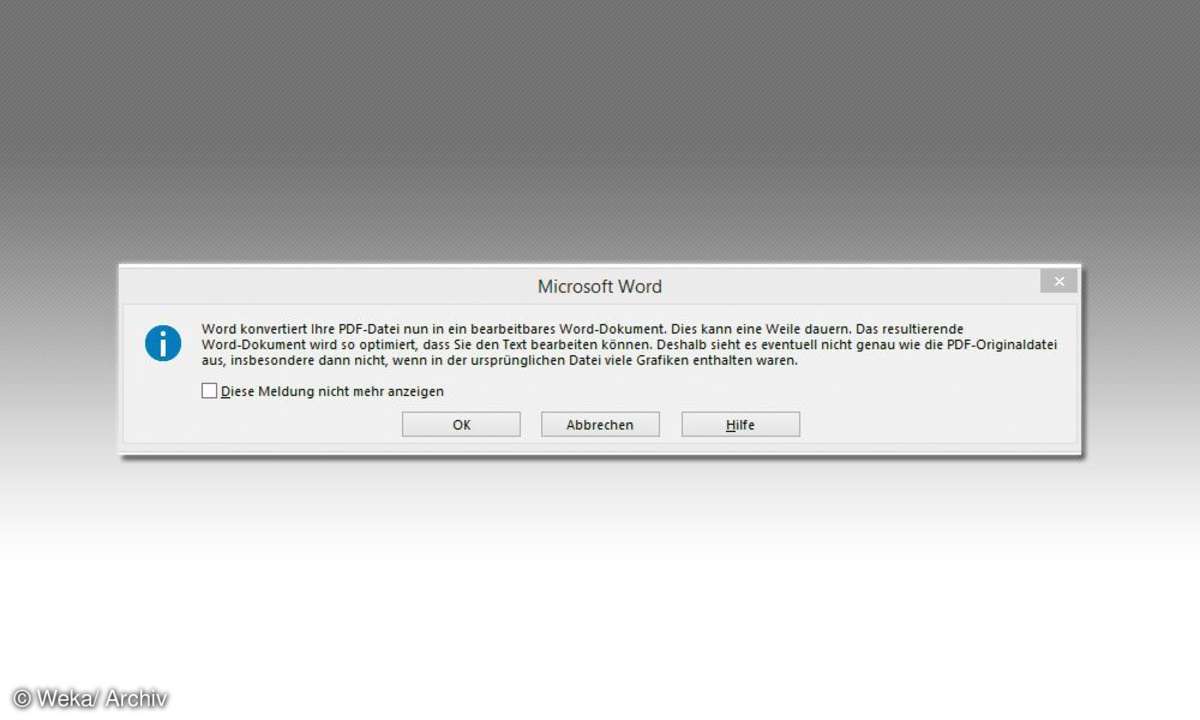
Je nach Umfang des PDF-Dokuments kann die Konvertierung einige Zeit in Anspruch nehmen. Nach erfolgreicher Konvertierung erscheint die PDF-Datei als Word-Dokument, und Sie können die Datei nach Belieben bearbeiten. Sie befinden sich wieder in einem "echten Word-Dokument" und können alle gewohnten Funktionen von Word anwenden.
Wenn Sie das bearbeitete Dokument neuerlich als PDF-Datei speichern wollen, klicken Sie auf Speichern und wählen im dann eingeblendeten Dialogfenster das Format PDF aus. Sie sollten den Dateinamen jetzt allerdings ändern, sonst wird die bereits bestehende Ausgangs-PDF-Datei überschrieben.
3. PDF in Word: Probleme beim Import von PDF-Dateien.
Das Importieren von PDF-Dateien, die aus einem Gemisch aus mehrspaltigem Text und Grafik bestehen, kann zu Schwierigkeiten führen. Einige Elemente aus der konvertierten PDF-Datei erscheinen dann nicht wie erwartet in Ihrem Word-Dokument. Andere Elemente können Sie unter Umständen nicht ändern. Interaktive PDF-Elemente werden gar nicht erst dargestellt.
Es kann auch vorkommen, dass bei der Konvertierung Textelemente als Grafik interpretiert werden und dadurch nicht als Text editiert werden können. Am besten kommt das Programm mit reinem Texten zurecht. Ein kleiner Trick kann Ihnen vielleicht weiterhelfen, das Ergebnis der Konvertierung zu verbessern. Probieren Sie Folgendes aus: Speichern Sie das Ergebnis der Konvertierung als Word-Dokument ab, und schließen Sie dann das Dokument. Danach öffnen Sie dieses Dokument wieder. Mit etwas Glück sieht das Konvertierungsergebnis dann besser aus.
4. PDF in Word: Einlesen von gescannten PDF-Dateien
Wenn Sie Textdokumente, die als PDF gescannt wurden, in ein Word-Dokument umwandeln wollen, gibt das eine böse Überraschung. Das Scannen eines Dokuments erzeugt in der PDF-Datei eine Grafik, aber eben keinen Text, selbst wenn es so aussehen sollte. Erst mithilfe eines zusätzlichen OCR- oder Texterkennungsprogrammes (OCR = optical character recognition) können Sie daraus einen bearbeitbaren Text erstellen.
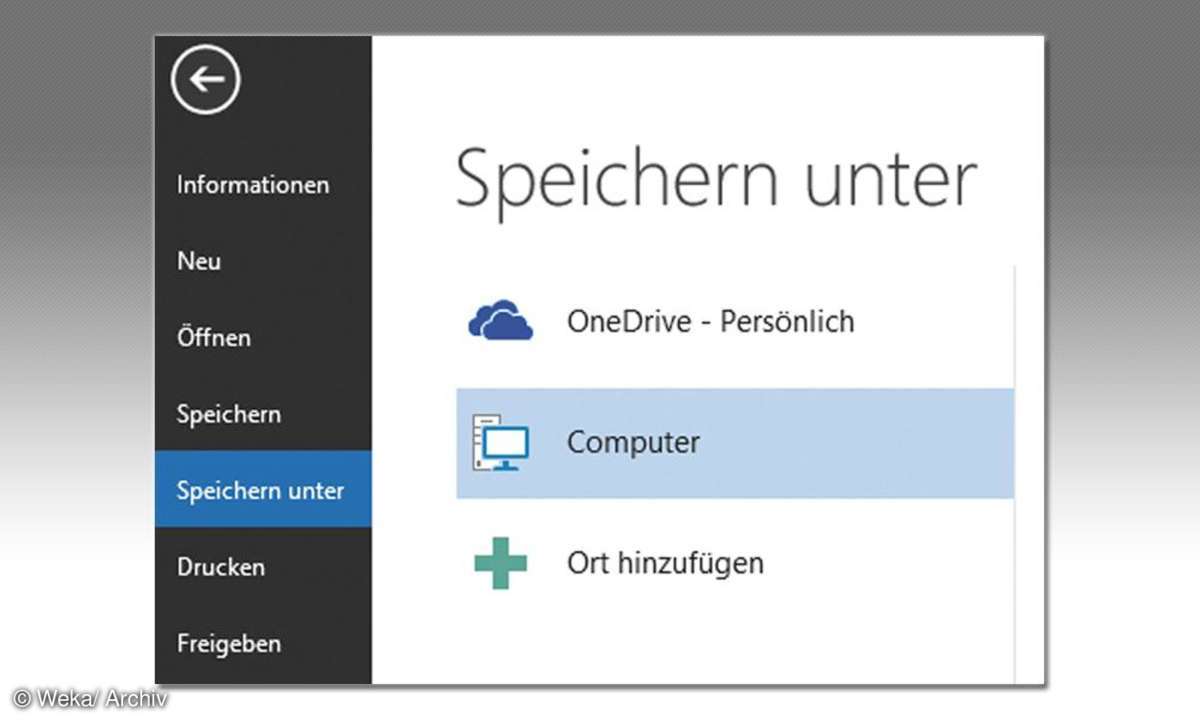
Das eingesetzte Texterkennungsprogramm kann die eingescannte Grafik aber nur dann einwandfrei umwandeln, wenn das Ausgangsmaterial, also das eingescannte Dokument, kontraststark ist. Reiner Text wird sehr gut erkannt und mit nur wenigen Fehlern auch von einfacher Software, die es meistens kostenlos gibt, umgewandelt. Problematisch wird es, wenn im Dokument Text, Tabellen, mehrere Bilder, Textkästen, Zwischenüberschriften und Ähnliches vorhanden sind. Damit kommen meistens nur kommerzielle OCR-Programme zurecht.
Lesetipp: Flyer erstellen in Word
Wenn die PDF-Datei nicht mit einem OCR-Programm umgewandelt wurde, bleibt der Text ein Bild. Word merkt beim Konvertieren nicht, ob es sich um ein eingescanntes Dokument handelt oder nicht und gibt dementsprechend das Standard-Dialogfenster für die Konvertierung aus. Erst wenn Sie versuchen, den vermeintlichen Text zu bearbeiten, merken Sie, dass der Text sich nicht bearbeiten lässt.